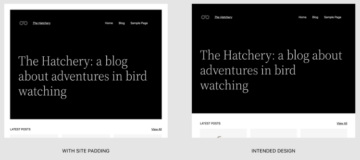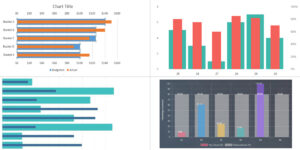最近有人问我如何调试内联 SVG。 因为它是 DOM 的一部分,所以我们可以在任何浏览器 DevTools 中检查任何内联 SVG。 正因为如此,我们有能力确定范围并发现任何潜在问题或优化 SVG 的机会。
但有时,我们甚至根本看不到我们的 SVG。 在这些情况下,我在调试时会寻找六个特定的东西。
1. viewBox 价值观
viewBox 在使用 SVG 时,这是一个常见的混淆点。 在没有它的情况下使用内联 SVG 在技术上很好,但我们会失去它最重要的好处之一:使用容器进行缩放。 同时,如果配置不当,它可能会对我们不利,导致不必要的削波。
这些元素在被裁剪时就在那里——它们只是在我们看不到的坐标系的一部分中。 如果我们在某些图形编辑程序中打开该文件,它可能看起来像这样:

解决这个问题的最简单方法? 添加 overflow="visible" 到 SVG,无论是在我们的样式表中,还是在 style 属性或直接作为 SVG 表示属性。 但是如果我们也应用一个 background-color 到 SVG 或者如果我们在它周围有其他元素,事情可能看起来有点不对劲。 在这种情况下,最好的选择是编辑 viewBox 显示隐藏的坐标系部分:
overflow="hidden" 并编辑视图框。还有一些关于 viewBox 在我们讨论这个话题时值得一提的是:
怎么样 viewBox 工作?
SVG 是一个无限大的画布,但我们可以通过视口和 viewBox.
视口 是无限画布上的窗框。 它的维度定义为 width 和 height 属性,或者在 CSS 中使用相应的 width 和 height 特性。 我们可以指定任何我们想要的长度单位,但如果我们提供无单位的数字,它们默认为像素。
viewBox 由四个值定义。 前两个是左上角的起点(x 和 y 值,允许负数)。 我正在编辑这些以重新构图。 最后两个是视口内坐标系的宽度和高度——这是我们可以编辑网格比例的地方(我们将在 缩放).
这是显示 SVG 的简化标记 viewBox 和 width 和 height 属性都设置在 <svg>:
<svg viewBox="0 0 700 700" width="700" height="700"> <!-- etc. -->
</svg>重新构架
所以这:
<svg viewBox="0 0 700 700">…映射到这个:
<svg viewBox="start-x-axis start-y-axis width height">我们看到的视口从哪里开始 0 在 x 轴和 0 在 y 轴上相遇。
通过改变这个:
<svg viewBox="0 0 700 700">……对此:
<svg viewBox="300 200 700 700">...宽度和高度保持不变(700 每个单位),但坐标系的起点现在位于 300 x 轴上的点和 200 在 y 轴上。
在下面的视频中,我添加了一个红色 <circle> 到 SVG,其中心位于 300 x 轴上的点和 200 在 y 轴上。 注意如何改变 viewBox 坐标为相同的值也会将圆圈的位置更改为框架的左上角,而 SVG 的渲染大小保持不变(700×700). 我所做的只是用 viewBox.
缩放
我们可以改变里面的最后两个值 viewBox 放大或缩小图像。 值越大,添加的 SVG 单位就越多以适合视口,从而导致图像更小。 如果我们想保持 1:1 的比例,我们的 viewBox 宽度和高度必须与我们的视口宽度和高度值匹配。
让我们看看更改这些参数后 Illustrator 中会发生什么。 画板是 viewport 它由一个白色的 700px 正方形表示。 该区域之外的所有其他内容都是我们的无限 SVG 画布,默认情况下会被裁剪。
下面的图 1 显示了一个蓝点 900 沿 x 轴和 900 沿 y 轴。 如果我改变最后两个 viewBox 值来自 700 至 900 喜欢这个:
<svg viewBox="300 200 900 900" width="700" height="700">…然后蓝点几乎完全回到视野中,如下面的图 2 所示。 因为我们增加了 viewBox 的值,所以我们的图像被缩小了,但是 SVG 的实际宽度和高度尺寸保持不变,并且蓝点回到更靠近未剪切区域的地方。


有一个粉红色的方块作为网格如何缩放以适应视口的证据:单位变得更小,更多的网格线适合相同的视口区域。 您可以在以下 Pen 中使用相同的值来查看实际效果:
2.遗失 width 和 height
调试内联 SVG 时我经常看的另一件事是标记是否包含 width or height 属性。 在许多情况下这没什么大不了的,除非 SVG 位于具有绝对定位的容器或灵活的容器内(因为 Safari 计算 SVG width 价值与 0px 而不是 auto). 排除 width or height 在这些情况下,我们无法看到完整的图像,正如我们可以看到的那样 打开这个 CodePen 演示 并在 Chrome、Safari 和 Firefox 中进行比较(点击图片可查看大图)。
解决方案? 添加宽度或高度,无论是作为表示属性、内联样式属性还是在 CSS 中。 避免单独使用高度,尤其是当它设置为 100% or auto. 另一种解决方法是 设置正确 和 左值.
你可以玩 下面的笔 并组合不同的选项。
3.不慎 fill 和 stroke 颜色
也可能是我们正在给 <svg> 标记,无论它是内联样式还是来自 CSS。 这很好,但是整个标记或样式中可能有其他颜色值与 <svg>,导致零件不可见。
这就是为什么我倾向于寻找 fill 和 stroke SVG 标记中的属性并将其擦除。 以下视频显示了我在 CSS 中使用红色样式设置的 SVG fill. 在几个实例中,我删除的标记中直接用白色填充了部分 SVG 以显示缺失的部分。
4. 遗失身份证
这个可能看起来非常明显,但你会惊讶于我看到它出现的频率。 假设我们在 Illustrator 中制作了一个 SVG 文件,并且非常努力地命名我们的层,以便在导出文件时在标记中获得很好的匹配 ID。 假设我们计划通过挂钩这些 ID 在 CSS 中设置 SVG 的样式。
这是做事的好方法。 但是有很多次我看到同一个 SVG 文件被第二次导出到同一个位置并且 ID 不同,通常是在直接复制/粘贴矢量时。 可能添加了一个新图层,或者对现有图层中的一个进行了重命名等等。 不管怎样,CSS 规则不再与 SVG 标记中的 ID 匹配,导致 SVG 的呈现方式与您预期的不同。

在大型 SVG 文件中,我们可能会发现很难找到这些 ID。 现在是打开 DevTools、检查图形中不起作用的部分并查看这些 ID 是否仍然匹配的好时机。
所以,我认为值得在代码编辑器中打开一个导出的 SVG 文件,并在交换之前将其与原始文件进行比较。 Illustrator、Figma 和 Sketch 等应用程序很智能,但这并不意味着我们不负责审查它们。
5. 裁剪和遮罩清单
如果 SVG 被意外裁剪并且 viewBox 检查出来,我通常会查看 CSS clip-path or mask 可能会干扰图像的属性。 继续查看内联标记很诱人,但最好记住 SVG 的样式可能发生在其他地方。
CSS 裁剪和遮罩 允许我们“隐藏”图像或元素的一部分。 在 SVG 中, <clipPath> 是一种矢量操作,它可以切割图像的各个部分而不会产生中间结果。 这 <mask> 标签是一种像素操作,允许透明、半透明效果和模糊边缘。
这是一个用于调试涉及裁剪和遮罩的案例的小清单:
- 确保剪切路径(或蒙版)和图形相互重叠。 重叠部分是显示的内容。
- 如果您有不与图形相交的复杂路径,请尝试应用变换直到它们匹配。
- 您仍然可以使用 DevTools 检查内部代码,即使
<clipPath>or<mask>没有渲染,所以使用它! - 复制里面的标记
<clipPath>和<mask>并在关闭之前粘贴</svg>标签。 然后添加一个fill到那些形状并检查 SVG 的坐标和尺寸。 如果您仍然看不到图像,请尝试添加overflow="hidden"到<svg>标签。 - 检查一个 独特 ID用于
<clipPath>or<mask>,并且相同的 ID 应用于被剪裁或遮罩的形状或形状组。 不匹配的 ID 会破坏外观。 - 检查标记之间的拼写错误
<clipPath>or<mask>标签。 fill,stroke,opacity, 或应用于内部元素的一些其他样式<clipPath>没有用——唯一有用的部分是这些元素的填充区域几何形状。 这就是为什么如果你使用<polyline>它会表现为<polygon>如果你使用<line>你不会看到任何剪裁效果。- 如果您在应用后没有看到您的图像
<mask>,请确保fill的掩蔽内容并不完全是黑色的。 遮蔽元素的亮度决定了最终图形的不透明度。 您将能够看穿较亮的部分,而较暗的部分将隐藏图像的内容。
您可以在 这支笔.
6.命名空间
您知道 SVG 是一种基于 XML 的标记语言吗? 嗯,是的! SVG 的命名空间设置在 xmlns 属性:
<svg xmlns="http://www.w3.org/2000/svg"> <!-- etc. -->
</svg>关于 XML 中的命名空间有很多知识需要了解,MDN 对此有很好的入门介绍。 可以这么说,命名空间为浏览器提供上下文,通知它标记是特定于 SVG 的。 这个想法是当不止一种类型的 XML 在同一个文件中时,命名空间有助于防止冲突,例如 SVG 和 XHTML。 这在现代浏览器中是一个不太常见的问题,但可以帮助解释旧浏览器或像 Gecko 这样在定义文档类型和命名空间时非常严格的浏览器中的 SVG 渲染问题。
SVG 2 规范 不需要命名空间 使用 HTML 语法时。 但 这很关键 如果对遗留浏览器的支持是优先考虑的——另外,添加它也没有什么坏处。 这样,当 <html> 元素的 xmlns 属性已定义,在极少数情况下不会发生冲突。
<html lang="en" xmlns="http://www.w3.org/1999/xhtml"> <body> <svg xmlns="http://www.w3.org/2000/svg" width="700px" height="700px"> <!-- etc. --> </svg> </body>
</html>在 CSS 中使用内联 SVG 时也是如此,比如将其设置为背景图像。 在以下示例中,验证成功后输入上会出现一个复选标记图标。 这就是 CSS 的样子:
textarea:valid { background: white url('data:image/svg+xml, <svg xmlns="http://www.w3.org/2000/svg" width="26" height="26"> <circle cx="13" cy="13" r="13" fill="%23abedd8"/> <path fill="none" stroke="white" stroke-width="2" d="M5 15.2l5 5 10-12"/> </svg>') no-repeat 98% 5px;
}当我们在 background 属性中删除 SVG 内部的命名空间时,图像消失了:
另一个常见的命名空间前缀是 xlink:href. 我们在引用 SVG 的其他部分时经常使用它,例如:图案、滤镜、动画或渐变。 建议开始将其替换为 href 因为另一个自 SVG 2 以来已被弃用,但可能存在与旧版浏览器的兼容性问题。 在这种情况下,我们可以同时使用两者。 请记住包含命名空间 xmlns:xlink="http://www.w3.org/1999/xlink" 如果你还在使用 xlink:href.
提升您的 SVG 技能!
如果您发现自己正在对渲染不当的内联 SVG 进行故障排除,我希望这些技巧可以帮助您节省大量时间。 这些正是我寻找的东西。 也许您有不同的危险信号要注意——如果是这样,请在评论中告诉我!
最重要的是,至少对以下内容有基本的了解是值得的 SVG 的各种使用方式. CodePen 挑战 经常合并 SVG 并提供良好的实践。 这里还有一些资源可以升级:
对于 SVG 相关的优点,我建议关注一些人:
- SEO 支持的内容和 PR 分发。 今天得到放大。
- 柏拉图区块链。 Web3 元宇宙智能。 知识放大。 访问这里。
- Sumber: https://css-tricks.com/6-common-svg-fails-and-how-to-fix-them/
- 1
- 1:1比
- 11
- 7
- 9
- 98
- a
- 对,能力--
- Able
- 关于
- 绝对
- 操作
- 添加
- 额外
- 后
- 驳
- 所有类型
- 允许
- 好的
- 和
- 动画
- 另一个
- 应用的
- 使用
- 应用
- 的途径
- 应用
- 国家 / 地区
- 围绕
- 艺术
- 艺术品
- 属性
- 背部
- 背景
- 基本包
- 因为
- before
- 作为
- 如下。
- 好处
- 最佳
- 之间
- 大
- 位
- 黑色
- 蓝色
- 半身裙/裤
- 午休
- 光明
- 浏览器
- 浏览器
- 帆布
- 案件
- 例
- 喵星人
- 造成
- Center
- 更改
- 更改
- 改变
- 查
- 复选标记
- 支票
- 铬
- 圆
- 接近
- 关闭
- 码
- 颜色
- 结合
- 如何
- 未来
- 相当常见
- 比较
- 兼容性
- 复杂
- 冲突
- 混乱
- 容器
- 包含
- 内容
- 上下文
- 控制
- 协调
- 角落
- 相应
- 可以
- 情侣
- 覆盖
- 的CSS
- 裁员
- data
- 处理
- 默认
- 定义
- 确定
- DID
- 不同
- 难
- 尺寸
- 直接
- 不会
- DOM
- 别
- DOT
- 向下
- 画
- 每
- 最简单的
- 编辑
- 效果
- 影响
- 分子
- 别处
- 完全
- 等
- 甚至
- 一切
- 证据
- 例子
- 排除
- 现有
- 期望
- 说明
- 失败
- 少数
- 菲格玛
- 数字
- 文件
- 档
- 满
- 过滤器
- 最后
- 找到最适合您的地方
- 结束
- 火狐
- 姓氏:
- 适合
- 固定
- 标志
- 柔软
- 以下
- FRAME
- 止
- ,
- 充分
- 得到
- 非常好
- 渐变
- 图形
- 图像
- 大
- 格
- 团队
- 发生
- 高度
- 帮助
- 相关信息
- 老旧房屋
- 隐藏
- 抱有希望
- 创新中心
- How To
- HTML
- HTTPS
- 伤害
- ICON
- 主意
- 图片
- 图片
- in
- 包括
- 合并
- 增加
- 无限
- 输入
- 代替
- 干扰
- 参与
- 问题
- 问题
- IT
- 本身
- 保持
- 知道
- 语言
- 大
- 大
- 名:
- 层
- 层
- 遗产
- 长度
- Level
- Line
- 线
- 小
- 圖書分館的位置
- 不再
- 看
- 看起来像
- 寻找
- LOOKS
- 失去
- 占地
- 制成
- 使
- 许多
- 面膜
- 匹配
- 匹配
- MDN
- 满足
- 可能
- 失踪
- 现代
- 更多
- 最先进的
- Mozilla的
- 命名
- 负
- 全新
- 数字
- 明显
- 提供
- 一
- 打开
- 打开
- 开放
- 操作
- 机会
- 优化
- 附加选项
- 附加选项
- 原版的
- 其他名称
- 学校以外
- 参数
- 部分
- 尤其
- 部分
- 径
- 模式
- 国家
- 员工
- 件
- 像素
- 计划
- 柏拉图
- 柏拉图数据智能
- 柏拉图数据
- 播放
- 大量
- 加
- 点
- 定位
- 潜力
- 在练习上
- 防止
- 优先
- 曲目
- 财产
- 提供
- 提供
- 罕见
- 比
- 最近
- 推荐
- 红色
- 红旗
- 留
- 保持
- 遗迹
- 纪念
- 去掉
- 去除
- 翻译
- 代表
- 要求
- 资源
- 提供品牌战略规划
- 导致
- 成果
- 揭示
- 定位、竞价/采购和分析/优化数字媒体采购,但算法只不过是解决问题的操作和规则。
- Safari
- 同
- 保存
- 鳞片
- 秤
- 缩放
- 范围
- 其次
- 部分
- 看到
- 集
- 设置
- 形状
- 显示
- 作品
- 显著
- 简
- 自
- SIX
- 尺寸
- 小
- 小
- 智能
- So
- 方案,
- 一些
- 东西
- 具体的
- 规范
- 广场
- 开始
- 开始
- 启动
- 仍
- 监督
- 样式
- 成功
- 超级
- SUPPORT
- 感到惊讶
- SVG的
- 句法
- 系统
- 行李牌
- 敲打
- 事
- 事
- 通过
- 始终
- 次
- 时
- 秘诀
- 至
- 吨
- 主题
- 用户评论透明
- true
- 揭露
- 理解
- 单元
- 单位
- 无用
- us
- 使用
- 平时
- 验证
- 折扣值
- 价值观
- 各个
- 视频
- 查看
- 可见
- W3
- 了解
- 方法
- 什么是
- 是否
- 这
- 而
- 白色
- 将
- 也完全不需要
- 工作
- 加工
- 价值
- 将
- XML
- 完全
- 您一站式解决方案
- 你自己
- 和风网
- 放大
- 缩放